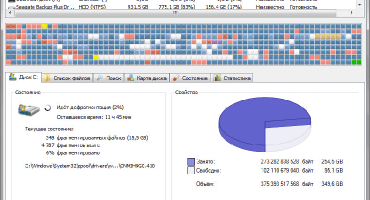تفتح التقنيات الحديثة إمكانيات مختلفة للشخص. على سبيل المثال ، يعد الكمبيوتر المحمول رائعًا في رحلات العمل أو عند السفر لحضور اجتماع عمل. غالبًا لا يتجاوز قطر الكمبيوتر المحمول 17 بوصة ، بينما سيرى عدد كبير من الأشخاص ما هو معروض؟ عن طريق توصيل شاشة عرض أو بروجيكتور إضافي. ومع ذلك ، لا يعرف جميع المستخدمين كيفية توصيل الشاشة بشكل مستقل بجهاز كمبيوتر محمول أو كمبيوتر.
هل من الممكن توصيل جهاز كمبيوتر محمول
أكيد. تختلف أجهزة الكمبيوتر المحمولة والشاشات الخارجية عن الجميع ، على التوالي ، يجب عليك اختيار أفضل طريقة لتوصيل شاشة خارجية بجهاز محمول.
افحص النموذج بصريًا للعثور على الموصلات. أكثر خيارات الاتصال شيوعًا هي HDMI و VGA.
خيارات بديلة:
- في الإصدارات الأقدم ، لا يمكن أن يكون هناك سوى موصل VGA.
- تتصل بعض الموديلات فقط عبر DVI.
- كما تم تجهيز أحدث جيل من أجهزة الكمبيوتر المحمولة بمنفذ عرض صغير.
- لا تحتوي الموديلات المميزة على موصل شاشة ، لذلك يتم حل المشكلة عن طريق الاتصال عبر USB فئة C. لتوصيل محول USB و HDMI يجب شراؤه.
بعد العثور على مسار الاتصال بالكمبيوتر المحمول ، يجب عليك تكرار الإجراء ، ولكن الآن مع الشاشة. غالبًا ما تحتوي جميع الشاشات على موصل HDMI ، مما يسمح لك بتوصيل الأجهزة مباشرة ، ولكن يمكن أن يكون مختلفًا:
- لا تحتوي الشاشة على مخرج HDMI ، يوجد فقط DVI و VGA. في هذه الحالة ، يوصى باختيار الخيار الثاني - VGA. ولكن إذا كان الجهاز المحمول يحتوي على منفذ HDMI ، فمن المستحسن استخدام مخطط HDMI-DVI.
- يعمل HDMI فقط عندما تكون الشاشة مبنية على VGA. في هذه الحالة ، مطلوب محول. يجب أن نتذكر أنه نظرًا لأن VGA ليس منفذًا للصور الرقمية ، فقد تعاني الصورة من حيث الجودة.
بكلمات بسيطة - إذا لم يكن كلا الجهازين يحتويان على منفذ مشترك ، فيجب عليك استخدام المحول. لا يُنصح باستخدام VGA ، حيث إنه إصدار قديم.
عند العمل مع جهاز كمبيوتر شخصي ، تكون الأمور أبسط بكثير - أي جهاز مجهز بجميع المنافذ الضرورية ، بحيث يمكن للمستخدم استخدام الجهاز الذي يناسبه.
كيف يمكنني الاتصال؟
هناك فكرة مثيرة للاهتمام بين المستخدمين في مجال التحكم في النظام - يمكنك أيضًا توصيل الثلاجة بوحدة النظام إذا تم الضغط عليها جيدًا. ولكن من الأفضل عدم التحقق من ذلك ، ومعرفة كيفية توصيل الأجهزة بشكل صحيح وآمن.
مع كابل
بادئ ذي بدء ، يجب عليك فصل كلا الجهازين من مصدر الطاقة لتجنب حالات خطر الحريق مع فشل الهندسة الكهربائية:
- أدخل الكابل في الشاشة.
- يتم إدخال القابس في الموصل المطلوب على الكمبيوتر أو الكمبيوتر المحمول.
- في نهاية جميع الخطوات التقنية ، يجب عليك توصيل الأجهزة بالشبكة. في الوضع التلقائي ، سيتم نقل الصورة إلى شاشتين في وقت واحد.
يسمح لك نظام التشغيل Windows بتحديد وضع الشاشة:
- مدبلجة. نفس الصورة بنفس حجم الصورة. إنه ليس مناسبًا جدًا ، نظرًا لأن دقة الشاشة أكبر من دقة الكمبيوتر المحمول (1920 × 1080 مقابل 1366 × 768) ، ونتيجة لذلك ، ستحتوي الشاشة على صورة صغيرة ذات جودة رديئة.
- توسيع.في هذا الوضع ، تصبح الشاشة الثانوية استمرارًا للشاشة الرئيسية. في مساحة عمله ، يمكنك أخذ بعض المعلومات أو التطبيقات بشكل منفصل. يمكنك أيضًا تشغيل الفيلم على شاشة واحدة ، والعمل على الرسومات أو الجداول في الثانية.
- فقط الشاشة الرئيسية أو الثانوية فقط. قم بإيقاف تشغيل الجهاز دون إزالة الكبل من الموصل.
باستخدام اللاسلكي
يمكن توصيل الأجهزة على Windows 7-10 أو Mac باستخدام اتصال إنترنت. للقيام بذلك ، تحتاج إلى تنزيل برنامج Air Display ، الذي سيربط الأجهزة بسرعة وكفاءة. لجعلها تعمل ، يجب عليك تثبيت البرنامج على الأجهزة التي تتصل ببعضها البعض. بعد ذلك ، يجب عليك الالتزام بخوارزمية بسيطة (إذا ظهرت أسئلة - هناك عنصر يحتوي على نصائح مباشرة في القائمة).
بدلاً من ذلك ، يمكنك استخدام تطبيق MaxiVista ، والذي سيوفر اتصالاً عالي الجودة للأجهزة. الغرض منه هو جعل جهاز الكمبيوتر المحمول هو شاشة الكمبيوتر الرئيسية. يتوفر البرنامج في شكلين:
- عرض العميل. يتم تثبيته فقط على الجهاز المُدار.
- جانب الخادم مثبتة على الجهاز الرئيسي.
من أجل الاتصال الأمثل ، يوصى بالعثور على معلومات التوافق مع الشركة المصنعة والطراز.
توصيل شاشة خارجية بكمبيوتر محمول في Windows xp
من وجهة نظر فنية ، يبدو اتصال الكمبيوتر المحمول والشاشة كما هو بالنسبة لجميع أنظمة التشغيل ، ولكن هناك اختلافات في مكون البرنامج في العمل بأكمله.
على الرغم من حقيقة أن نظام التشغيل Windows XP أصبح قديمًا منذ فترة طويلة ولم تقم Microsoft بمراقبة نظام التشغيل لفترة طويلة جدًا ، إلا أنه لا يزال ملائمًا.
للقيام بذلك ، انقر فوق المساحة الفارغة على سطح المكتب باستخدام الزر الأيمن. في القائمة التي تظهر ، يجب أن تتوقف عند المحصلة النهائية تحت اسم "خصائص".
في النافذة التي تظهر ، حدد قائمة "الشاشة" وانتقل إلى علامة التبويب الأخيرة "الإعدادات".
انقر على القائمة المنسدلة ، وسيكون هناك خياران:
- غالبًا ما يتم تسمية شاشة الكمبيوتر المحمول برقم 1.
- جهاز من النوع الخارجي ، رقم 2 ("الشاشة الافتراضية").
توصيل شاشة خارجية بكمبيوتر محمول في Windows 7
في نظام Windows 7 الأكثر حداثة ، يمكن استدعاء قائمة السياق باستخدام مفاتيح التشغيل السريع - WIN + P. يمكن للمستخدم اختيار 4 أوضاع:
- تعطيل نموذج اختياري. استخدام شاشة خارجية.
- مكرر. نفس الصورة على شاشتين.
- لتوسيع. الكمبيوتر المحمول في الثانية على الشاشة الرئيسية.
- فقط جهاز عرض. استخدم فقط جهاز كمبيوتر محمول.
لتوسيع الوظائف ، يمكنك فتح قائمة "دقة الشاشة" ؛ في القائمة التي تفتح ، يمكنك رؤية الشاشتين بوضوح وضبط مؤشراتهما وتحديد مبدأ التشغيل بشكل منفصل.
مهم! منذ يناير ، توقفت Microsoft عن دعم نظام التشغيل Windows 7. نوصيك بالنظر في ذلك!
توصيل شاشة خارجية بكمبيوتر محمول في Windows 8
لضبط إعدادات التشغيل ، افتح قائمة "ابدأ" وابحث عن "لوحة التحكم" فيها. في القائمة التي تفتح ، ابحث عن عنصر "المظهر والتخصيص" وحدده ، وانتقل إلى علامة التبويب "الشاشة" وابحث عن قائمة "دقة الشاشة".
في النافذة التي تظهر بجوار نقش "العرض" ، توجد قائمة منسدلة يتم فيها توفير الخيارات التالية:
- عرض الجهاز المحمول.
- شاشة مساعدة.
سيسمح لك تحديد العنصر الثاني بالتبديل من شاشة خارجية إلى كمبيوتر محمول والعكس صحيح.
توصيل شاشة خارجية بكمبيوتر محمول في Windows 10
على لوحة المفاتيح ، اضغط على WIN + P. إذا لم يحدث رد الفعل ، يمكنك محاولة الضغط على زر FN + P الخاص.
ستظهر قائمة مع اختيار وضع التشغيل على الجانب الأيمن من الشاشة.
في بعض الموديلات ، يتم توصيل الشاشة الثانية باستخدام تركيبات المفاتيح. على سبيل المثال ، Fn + F5 ، Fn + F7 ، إلخ.







 ماذا تفعل إذا لم تعمل لوحة المفاتيح على الكمبيوتر المحمول
ماذا تفعل إذا لم تعمل لوحة المفاتيح على الكمبيوتر المحمول  لماذا يومض مؤشر البطارية على الكمبيوتر المحمول
لماذا يومض مؤشر البطارية على الكمبيوتر المحمول  قفل وفتح لوحة المفاتيح على أجهزة الكمبيوتر المحمولة من العلامات التجارية المختلفة
قفل وفتح لوحة المفاتيح على أجهزة الكمبيوتر المحمولة من العلامات التجارية المختلفة  كيفية فحص واختبار بطاقة فيديو على جهاز كمبيوتر محمول
كيفية فحص واختبار بطاقة فيديو على جهاز كمبيوتر محمول  لماذا لا يتصل الكمبيوتر المحمول بشبكة Wi-Fi
لماذا لا يتصل الكمبيوتر المحمول بشبكة Wi-Fi